Вопрос
Проблема: как исправить ошибку Xbox Live 0x80045C3C?
Привет. Я пытаюсь запустить приложения Xbox Live, но не могу войти в систему. Я получаю сообщение об ошибке 0x80045C3C. В чем может быть проблема?
Решенный ответ
Приложение Xbox Live для Windows позволяет пользователям находить и загружать новые игры с помощью Game Pass,
[1] играть в консольные игры на своем ПК с Windows с помощью облачных игр и общаться с друзьями на платформах ПК, мобильных устройств и консолей Xbox. Это прекрасная возможность для людей, которые хотят играть в консольные игры, но у которых нет консоли Xbox. Благодаря интеграции операционной системы Windows и приложения Xbox для Windows все игровые платформы могут сочетаться друг с другом.Однако у некоторых пользователей возникают серьезные проблемы, которые трудно объяснить. Пользователи сообщают, что не могут войти в Xbox Game Bar и другие приложения, использующие Xbox Live. Они получают ошибку Xbox Live 0x80045C3C. Несмотря на то, что люди говорят, что они вводят правильные учетные данные для входа, они просто не могут играть ни на одном Xbox. игры на своих ПК с Windows. Некоторые пользователи говорят, что проблема возникла, когда они установили Windows. Обновить.
К сожалению, после обновлений Windows довольно часто случаются различные ошибки и системные баги. Установка могла повредить важные системные файлы или вызвать сбои в работе Microsoft Store. Неизвестно, что именно вызывает ошибку Xbox Live 0x80045C3C, но в этом руководстве мы предложим вам 10 возможных решений, которые могут ее решить.
Процесс устранения неполадок может занять некоторое время, поэтому вы можете использовать инструмент восстановления, например ПереизображениеСтиральная машина Mac X9 который может исправить большинство системных ошибок Windows, BSoD,[2] поврежденные файлы, проблемы с реестром, очистить куки,[3] и кеш. Это очень мощное программное обеспечение, которое может быть очень полезным в повседневном использовании для обслуживания и в таких серьезных случаях, как этот. Если вы готовы приступить к ручному руководству, которое может исправить ошибку Xbox Live 0x80045C3C, выполните следующие действия.
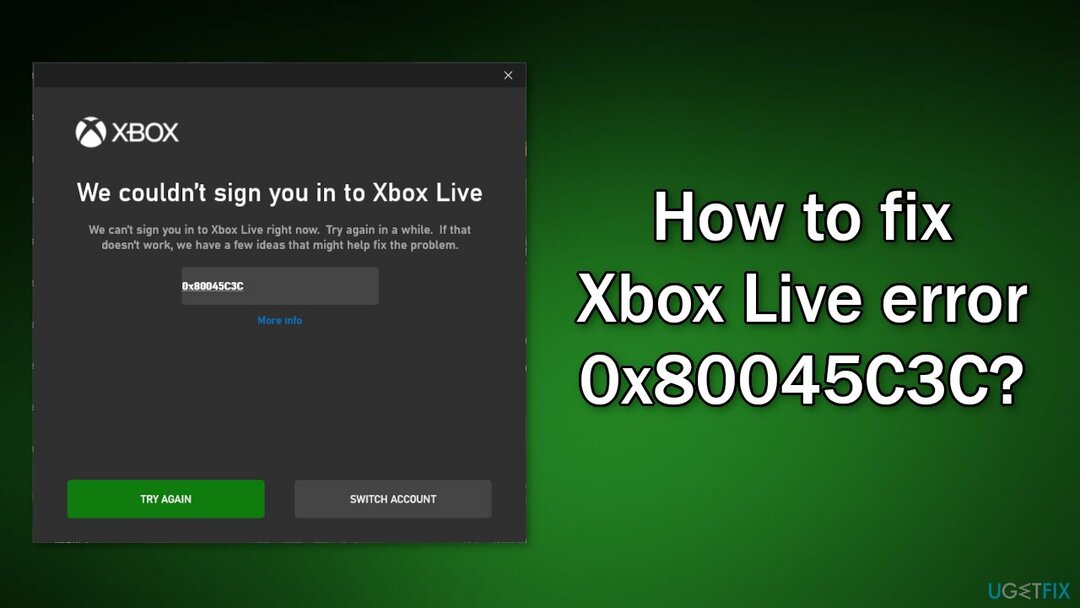
Способ 1. Обновить Windows
Для восстановления поврежденной системы необходимо приобрести лицензионную версию Переизображение Переизображение.
- Нажмите Настройки в меню «Пуск» и нажмите Обновление и безопасность
- Выбирать Обновление Windows на левой панели и нажмите кнопку Проверить наличие обновлений кнопку, после чего ваш компьютер проверит, загрузит и установит все найденные обновления.

Способ 2. Восстановить поврежденные системные файлы
Для восстановления поврежденной системы необходимо приобрести лицензионную версию Переизображение Переизображение.
Чтобы устранить поврежденные системные файлы, вы должны использовать командную строку с повышенными правами и запустить сканирование SFC.
- Тип команда в строке поиска Windows щелкните правой кнопкой мыши Командная строка и выберите Запустить от имени администратора
- Когда Контроль учетных записей пользователей появится, нажмите да
- Введите следующую команду и нажмите Входить:
sfc/scannow

- Перезагрузить ваша система
- Если SFC вернул ошибку, используйте следующие командные строки, нажав Входить после каждого:
DISM/Онлайн/Cleanup-Image/CheckHealth
DISM /Online /Cleanup-Image /ScanHealth
DISM/Онлайн/Cleanup-Image/RestoreHealth
Способ 3. Проверить диск
Для восстановления поврежденной системы необходимо приобрести лицензионную версию Переизображение Переизображение.
- Убедитесь, что ваш диск не поврежден. Вы можете выполнять проверки с помощью Административного Командная строка:
- Если вы используете жесткий диск в качестве основного драйвера (где установлена ваша операционная система — С: по умолчанию), используйте следующую команду и нажмите Входить:
chkdsk c:/f - Если вы используете SSD, используйте эту команду:
chkdsk c:/f/r/x

- Если вы получили сообщение об ошибке, введите Д и ударил Входить
- Начать сначала ваше устройство для выполнения проверки
Способ 4. Откат системы
Для восстановления поврежденной системы необходимо приобрести лицензионную версию Переизображение Переизображение.
- Зайдите в строку поиска и введите Создать точку восстановления
- Нажмите на Восстановление системы кнопка
- Выбирать Выберите другую точку восстановления и нажмите Следующий
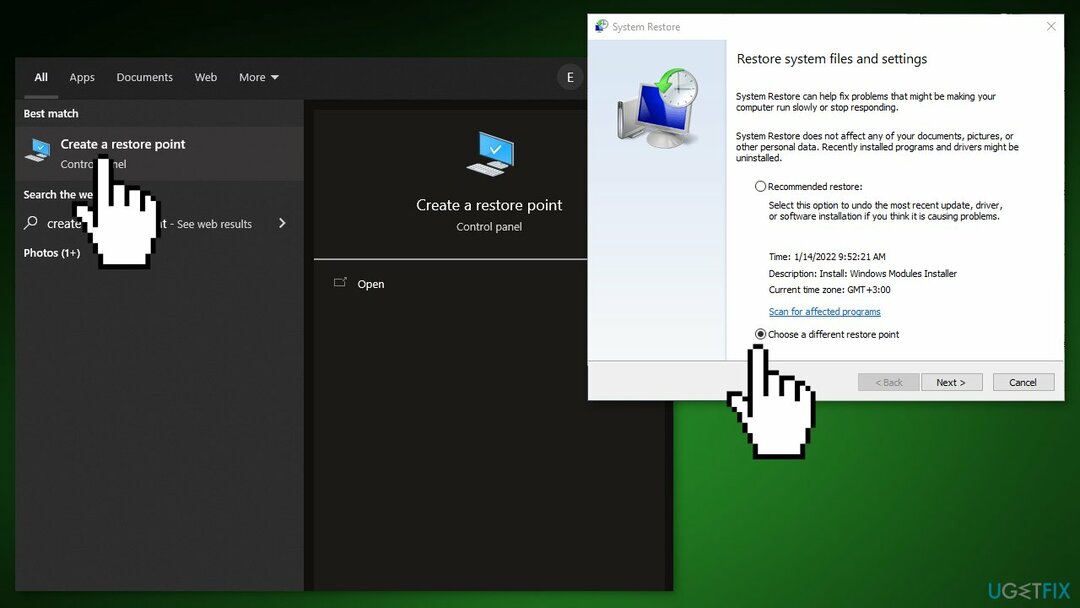
- Выберите дату восстановления до возникновения проблемы, затем нажмите Следующий
- Введите пароль, если потребуется, и следуйте инструкциям на экране, чтобы выбрать место для восстановления.
- Перезагрузить твое устройство
Способ 5. Сбросить приложение Xbox
Для восстановления поврежденной системы необходимо приобрести лицензионную версию Переизображение Переизображение.
- Перейдите в поле поиска и введите PowerShell
- Выбирать PowerShell из списка и нажмите Запустить от имени администратора
- Введите команду, указанную ниже, и нажмите Входить:
Get-AppxPackage -name «Microsoft. XboxApp» | Remove-AppxPackage
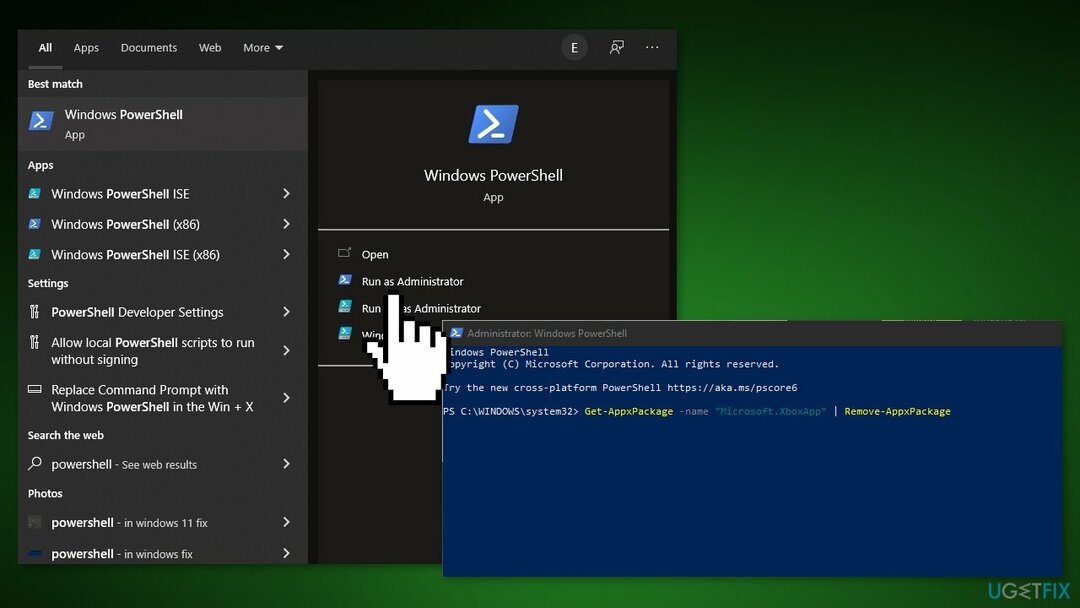
Способ 6. Сброс пакета приложения Xbox
Для восстановления поврежденной системы необходимо приобрести лицензионную версию Переизображение Переизображение.
- Перейдите к Поисковая строка и введите PowerShell
- Выбирать PowerShell из списка и выберите Запустить от имени администратора
- Введите приведенную ниже команду и нажмите Входить:
Get-AppXPackage-AllUsers | Foreach {Add-AppxPackage -DisableDevelopmentMode -Register «$($_.InstallLocation)\\Axml»}
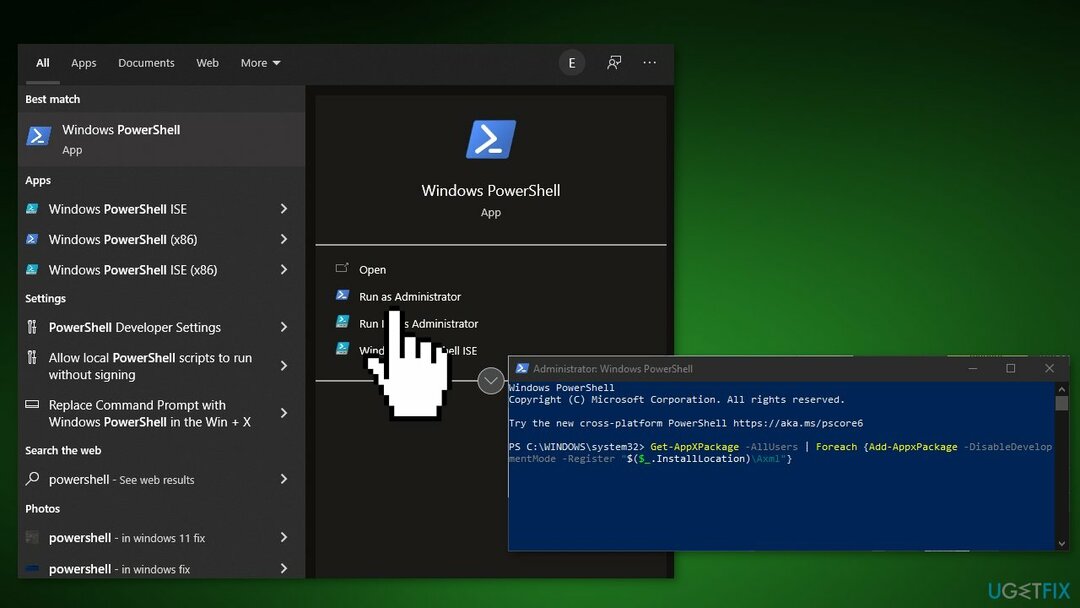
Способ 7. Очистить кэш Магазина Windows
Для восстановления поврежденной системы необходимо приобрести лицензионную версию Переизображение Переизображение.
- Нажмите Клавиша Windows + R открыть Бегать коробка
- Тип wsreset.exe и ударил Входить
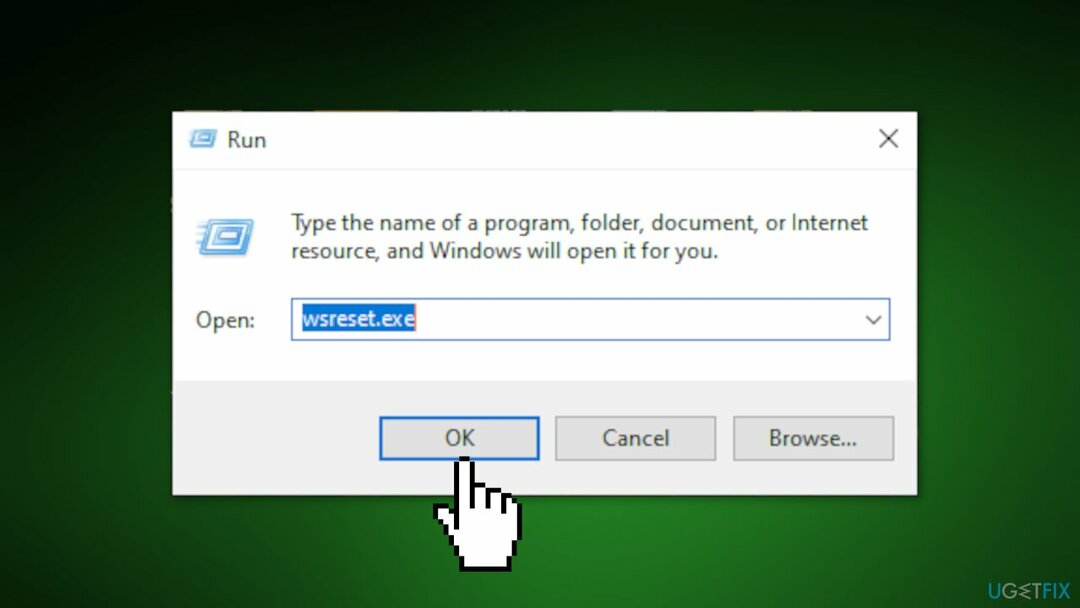
Способ 8. Восстановление среды выполнения Visual C++
Для восстановления поврежденной системы необходимо приобрести лицензионную версию Переизображение Переизображение.
- нажмите Клавиша Windows + R открыть Бегать коробка
- Введите приложениекомпл. а затем нажмите Входить
- Удалите все среды выполнения Microsoft Visual C++, кроме 2010 и 2012.
- Найдите Microsoft Visual C++ Runtime 2012 в списке установленных приложений.
- Выберите эту запись, щелкните правой кнопкой мыши и выберите Изменять
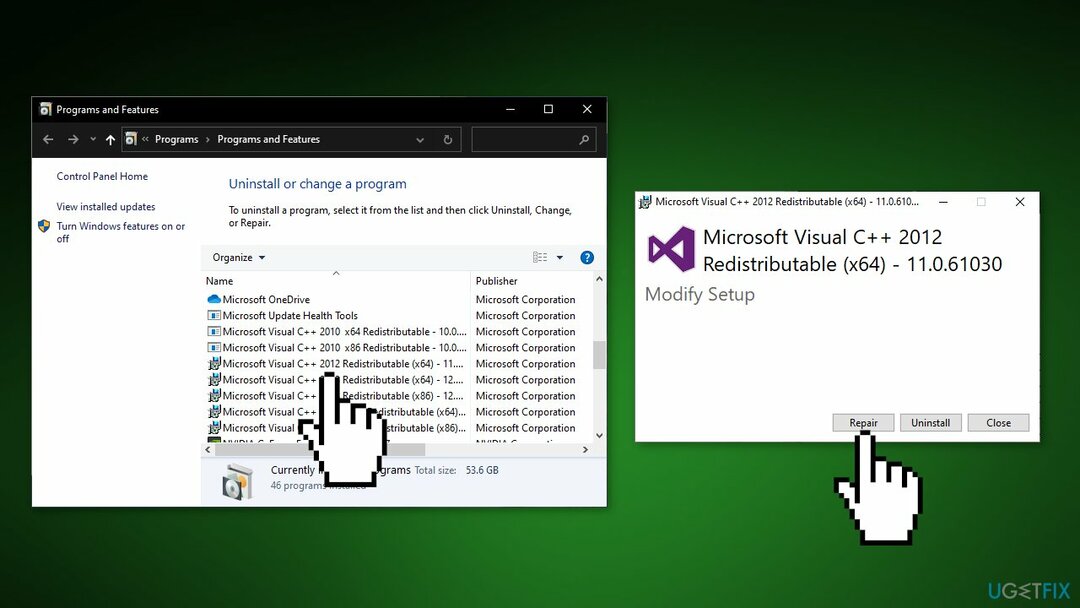
- Нажмите на Ремонт и дайте процессу завершиться
- Начать сначала ваш компьютер
Способ 9. Переустановите приложение Xbox
Для восстановления поврежденной системы необходимо приобрести лицензионную версию Переизображение Переизображение.
- Откройте меню поиска и введите Приложения и функции
- Найдите приложение Xbox в списке и нажмите Удалить
- Перейти к Магазин Майкрософт и установите приложение Xbox оттуда
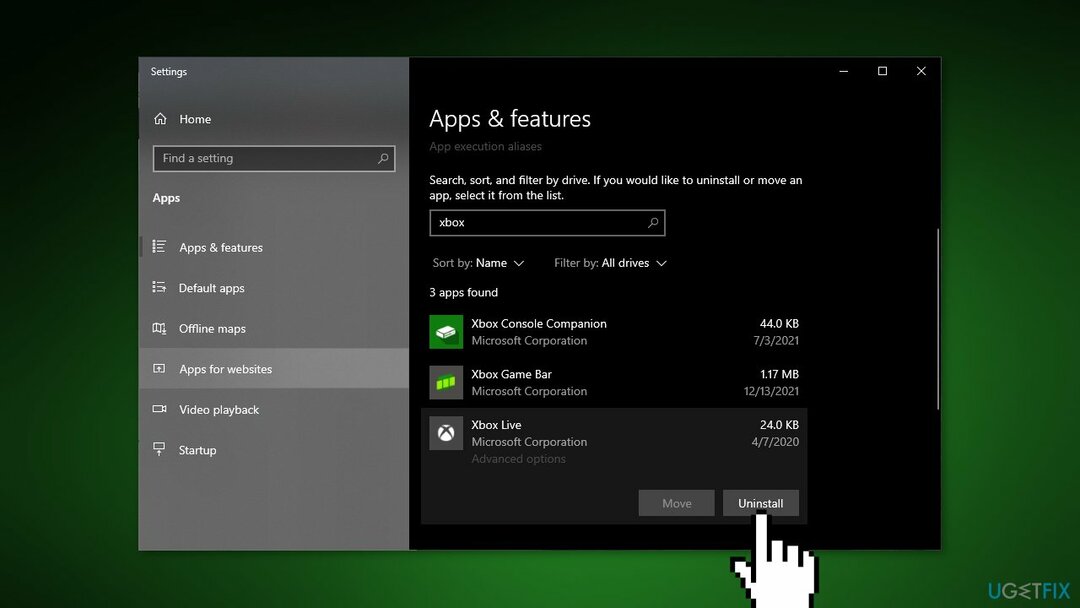
Способ 10. Ремонт Установить
Для восстановления поврежденной системы необходимо приобрести лицензионную версию Переизображение Переизображение.
- Загрузите виндовс 10 ISO-файл
- Теперь смонтируйте ISO-файл
- Дважды щелкните файл setup.exe чтобы начать ремонт, установите с подключенного диска
- Когда установка предоставит Условия лицензии, прочтите их и нажмите Принимать
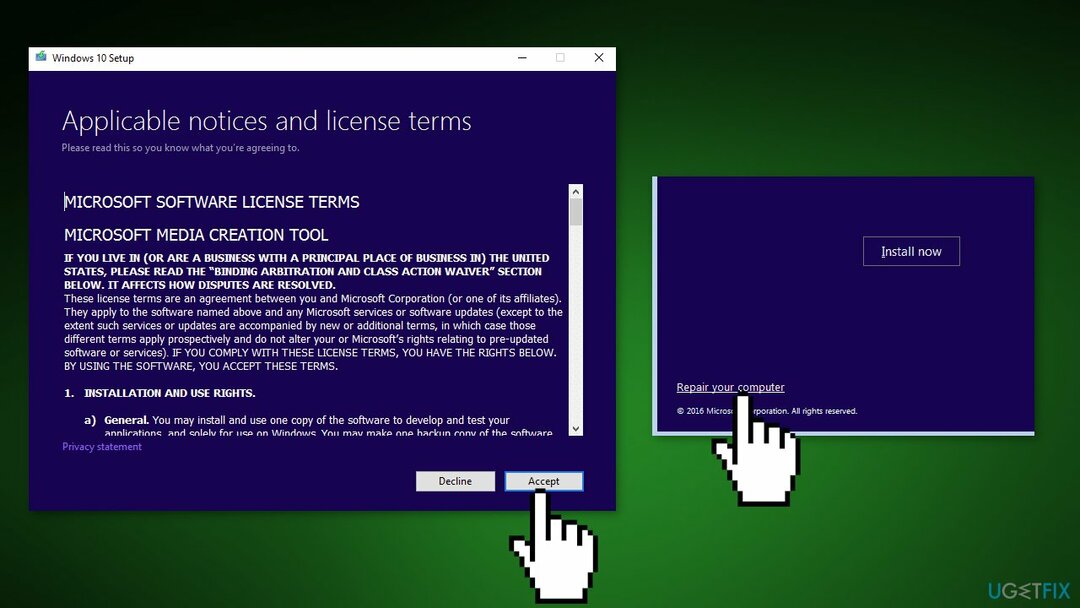
- Windows 10 теперь будет проверять наличие обновлений и устанавливать доступные
- Когда все настроено, нажмите Установить
- После завершения установки следуйте инструкциям на экране.
Исправьте свои ошибки автоматически
Команда ugetfix.com делает все возможное, чтобы помочь пользователям найти лучшие решения для устранения их ошибок. Если вы не хотите возиться с методами ручного ремонта, используйте автоматическое программное обеспечение. Все рекомендуемые продукты были протестированы и одобрены нашими специалистами. Инструменты, которые вы можете использовать для исправления вашей ошибки, перечислены ниже:
Предложение
сделай это сейчас!
Скачать исправлениеСчастье
Гарантия
сделай это сейчас!
Скачать исправлениеСчастье
Гарантия
Если вам не удалось исправить ошибку с помощью Reimage, обратитесь за помощью в нашу службу поддержки. Пожалуйста, сообщите нам все детали, которые, по вашему мнению, мы должны знать о вашей проблеме.
Этот запатентованный процесс восстановления использует базу данных из 25 миллионов компонентов, которые могут заменить любой поврежденный или отсутствующий файл на компьютере пользователя.
Для восстановления поврежденной системы необходимо приобрести лицензионную версию Переизображение инструмент для удаления вредоносных программ.

Получите доступ к видеоконтенту с географическим ограничением с помощью VPN
Частный доступ в Интернет это VPN, которая может помешать вашему интернет-провайдеру, правительство, и третьих лиц от отслеживания вашего онлайн и позволяет вам оставаться полностью анонимным. Программное обеспечение предоставляет выделенные серверы для торрентов и потоковой передачи, обеспечивая оптимальную производительность и не замедляя работу. Вы также можете обойти географические ограничения и просматривать такие сервисы, как Netflix, BBC, Disney+ и другие популярные потоковые сервисы без ограничений, независимо от того, где вы находитесь.
Не платите авторам программ-вымогателей — используйте альтернативные варианты восстановления данных
Атаки вредоносных программ, особенно программ-вымогателей, представляют наибольшую опасность для ваших фотографий, видео, рабочих или учебных файлов. Поскольку киберпреступники используют надежный алгоритм шифрования для блокировки данных, его больше нельзя использовать, пока не будет выплачен выкуп в биткойнах. Вместо того, чтобы платить хакерам, вы должны сначала попробовать использовать альтернативные восстановление методы, которые могли бы помочь вам восстановить хотя бы часть потерянных данных. В противном случае вы также можете потерять свои деньги вместе с файлами. Один из лучших инструментов, который смог бы восстановить хотя бы часть зашифрованных файлов — Восстановление Данных Про.
снимок
